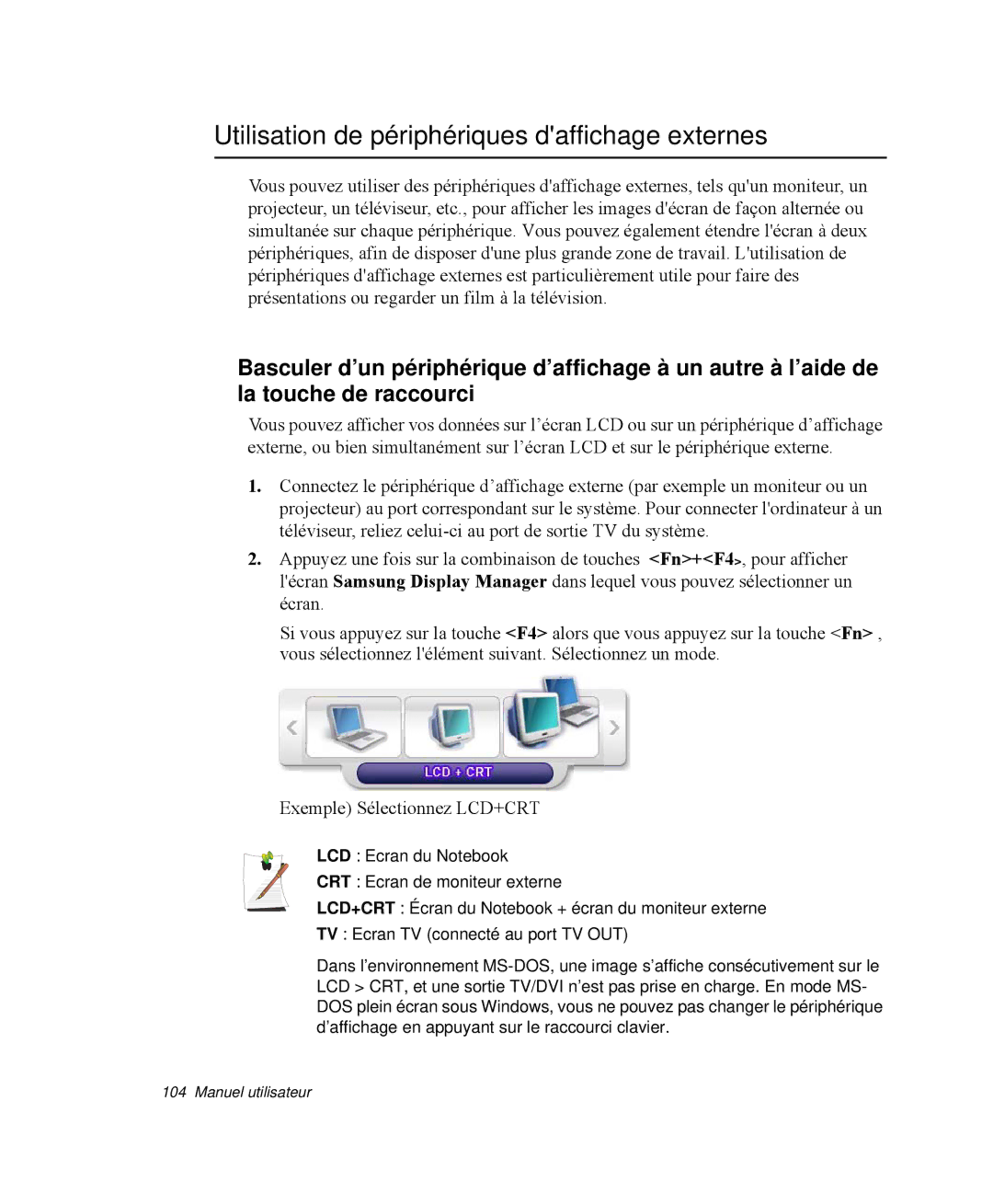Utilisation de périphériques d'affichage externes
Vous pouvez utiliser des périphériques d'affichage externes, tels qu'un moniteur, un projecteur, un téléviseur, etc., pour afficher les images d'écran de façon alternée ou simultanée sur chaque périphérique. Vous pouvez également étendre l'écran à deux périphériques, afin de disposer d'une plus grande zone de travail. L'utilisation de périphériques d'affichage externes est particulièrement utile pour faire des présentations ou regarder un film à la télévision.
Basculer d’un périphérique d’affichage à un autre à l’aide de la touche de raccourci
Vous pouvez afficher vos données sur l’écran LCD ou sur un périphérique d’affichage externe, ou bien simultanément sur l’écran LCD et sur le périphérique externe.
1.Connectez le périphérique d’affichage externe (par exemple un moniteur ou un projecteur) au port correspondant sur le système. Pour connecter l'ordinateur à un téléviseur, reliez
2.Appuyez une fois sur la combinaison de touches <Fn>+<F4>, pour afficher l'écran Samsung Display Manager dans lequel vous pouvez sélectionner un écran.
Si vous appuyez sur la touche <F4> alors que vous appuyez sur la touche <Fn> , vous sélectionnez l'élément suivant. Sélectionnez un mode.
Exemple) Sélectionnez LCD+CRT
LCD : Ecran du Notebook
CRT : Ecran de moniteur externe
LCD+CRT : Écran du Notebook + écran du moniteur externe
TV : Ecran TV (connecté au port TV OUT)
Dans l’environnement